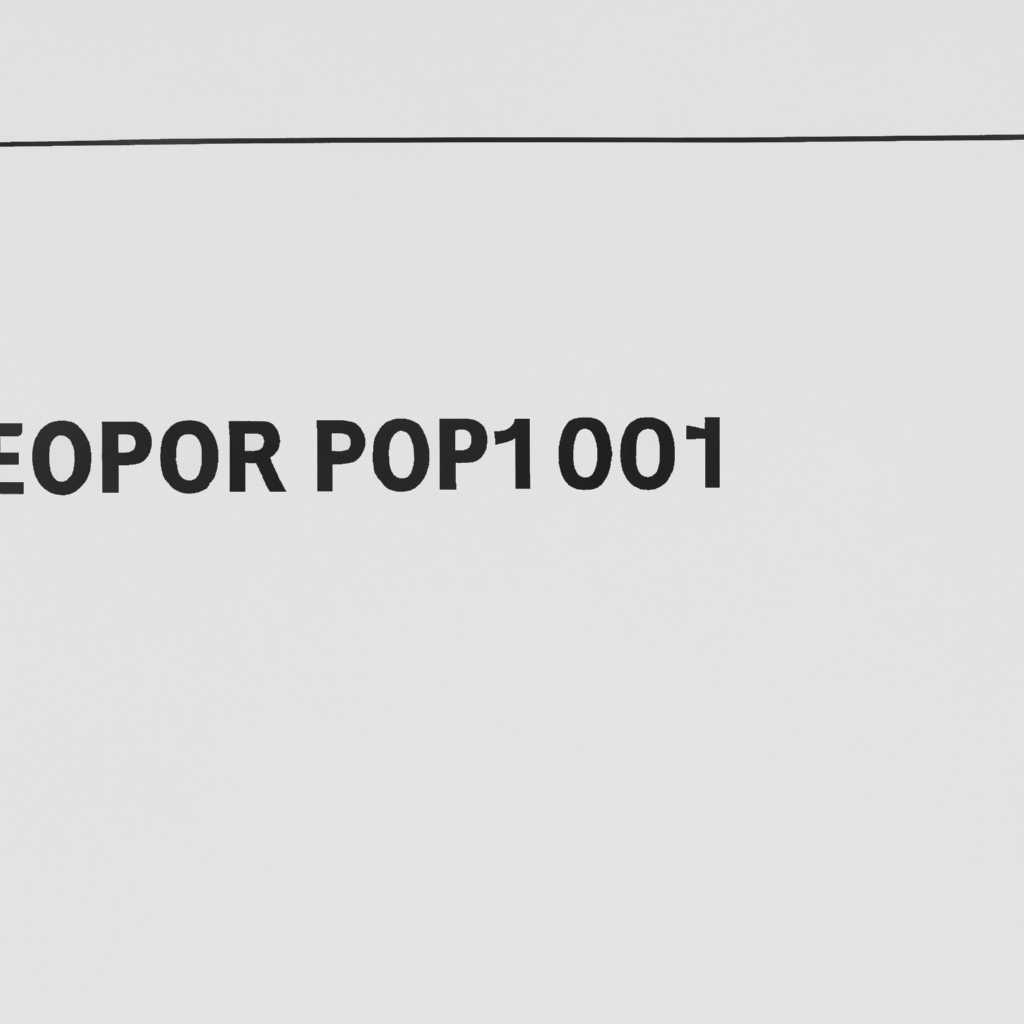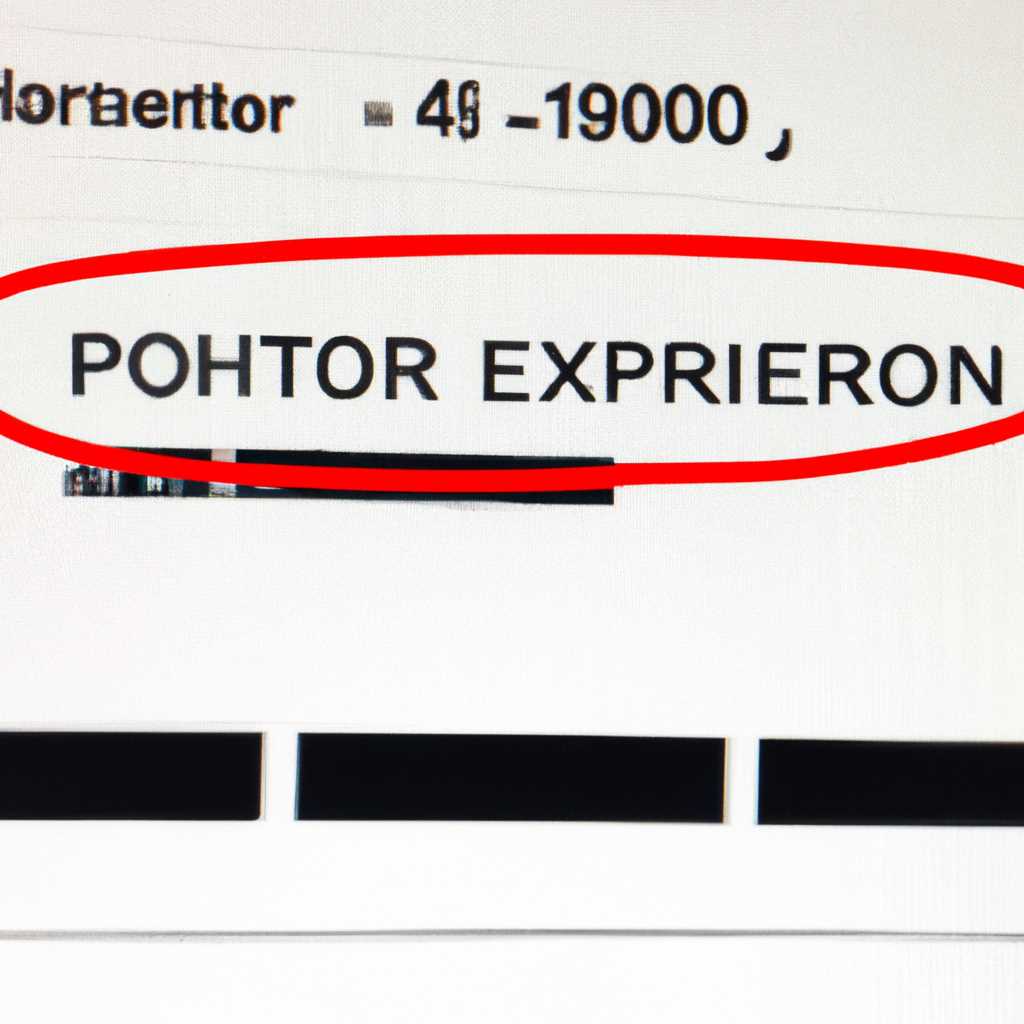- Устранение ошибки 0x00000709: невозможность завершить операцию. Подробная инструкция по проверке имени принтера
- Ошибка 0x00000709: проверка имени принтера
- Как определить верность имени принтера
- Варианты исправления ошибки 0x00000709
- Способ 1: Изменение имени принтера
- Способ 2: Редактирование реестра
- Проверка соответствия имени принтера системным требованиям
- Проблемы с внесением изменений в реестр
- Решение ошибки 0x00000709
- Видео:
- Ошибка 0x00000709 в Windows 11 / Gpedit.msc не найден Windows Home / Fix Error 0x00000bc4 Printer
Устранение ошибки 0x00000709: невозможность завершить операцию. Подробная инструкция по проверке имени принтера
Ошибка 0x00000709 возникает при попытке установить принтер в операционной системе Windows. Эта ошибка связана с некорректным именем принтера и не позволяет завершить операцию по установке принтера. Но не стоит паниковать! В этой статье мы расскажем вам о способах устранения этой ошибки.
Как правило, ошибка 0x00000709 расшифровывается так: «Невозможно завершить операцию в связи с ошибкой доступа к принтеру». Такая ошибка может возникнуть по разным причинам. Одной из наиболее часто встречающихся проблем является неправильное имя принтера. Это может произойти, если вы перед установкой принтера использовали его с другой операционной системой или компьютером.
Чтобы исправить ошибку 0x00000709, вам потребуется выполнить несколько действий. В первую очередь, проверьте, что вы правильно ввели имя принтера. Для этого зайдите в «Панель управления» и найдите пункт «Устройства и принтеры». В открывшемся окне вы увидите список установленных устройств. Найдите свой принтер и щелкните на нем правой кнопкой мыши. В контекстном меню выберите пункт «Свойства принтера».
В открывшемся окне «Свойства принтера» перейдите на вкладку «Подключение» и проверьте правильность имени принтера. Если имя принтера указано неверно, вам потребуется изменить его. Для этого щелкните на поле ввода с именем принтера двойным щелчком. В появившемся окне введите правильное имя принтера и нажмите кнопку «OK».
Если ошибка 0x00000709 не исчезла после смены имени принтера, значит, вам потребуется выполнить дополнительные действия. Одним из вариантов исправления ошибки является изменение записи в реестре операционной системы Windows. Для этого откройте «Редактор реестра» и найдите следующий путь: «HKEY_CURRENT_USER\Software\Microsoft\Windows NT\CurrentVersion\Windows».
Ошибка 0x00000709: проверка имени принтера
Ошибка 0x00000709 может возникать при попытке изменить имя принтера или установить новый принтер в операционной системе Windows. Она указывает на проблему с реестром, связанную с именем принтера.
Чтобы исправить эту ошибку, проверьте имя принтера и убедитесь, что оно корректно указано в системе.
Вот как выполнить проверку имени принтера и исправить ошибку 0x00000709:
| Шаг 1: | Откройте проводник (Explorer) и перейдите в раздел «Принтеры и сканеры». |
| Шаг 2: | В списке найдите принтер, с которым возникают проблемы, и щелкните правой кнопкой мыши на нем. |
| Шаг 3: | В открывшемся контекстном меню выберите «Свойства принтера». |
| Шаг 4: | Перейдите на вкладку «Общие» и проверьте, какое имя указано для принтера. Если имя некорректно, измените его на правильное. |
| Шаг 5: | Нажмите «Применить» и «ОК», чтобы сохранить изменения. |
| Шаг 6: | Перезагрузите компьютер и проверьте, исправилась ли ошибка 0x00000709. |
Если после выполнения указанных шагов ошибка все еще не исправлена, попробуйте следующие дополнительные варианты:
- Удалите все принтеры из списка принтеров и добавьте их заново;
- Обновите драйвера принтера до последней версии;
- Зайдите в реестр с помощью команды «regedit.exe» и проверьте наличие ошибок в разделах, связанных с принтером.
Если ни один из этих вариантов не помог в исправлении ошибки 0x00000709, приступьте к более глубокому исследованию проблемы или обратитесь за помощью к специалисту.
Как определить верность имени принтера
При подключении принтеров к компьютеру в Windows может возникнуть ситуация, когда вы не можете установить устройство в качестве основного принтера из-за ошибки 0x00000709. Она связана с некорректным именем принтера или неправильным доступом к реестру.
Варианты исправления ошибки 0x00000709
Если вы столкнулись с этой ошибкой, следуйте следующим способам, чтобы устранить проблему:
Способ 1: Изменение имени принтера
- Зайдите в «Проводник» и откройте «Компьютер».
- Щелкните правой кнопкой мыши по обновления подключенного принтера и выберите «Печать».
- Зайдите в «Печать» и выберите «В качестве основного принтера».
- Щелкните по имени принтера, дождитесь открытия окна для ввода нового адреса принтера.
- Измените имя принтера на нужное и нажмите «ОК».
Это должно исправить ошибку и позволить установить выбранный принтер в качестве основного.
Способ 2: Редактирование реестра
- Нажмите сочетание клавиш «Windows+R», чтобы открыть окно «Выполнить».
- Введите «regedit» и нажмите «ОК», чтобы открыть редактор реестра.
- В редакторе реестра найдите следующий ключ: HKEY_CURRENT_USER\Software\Microsoft\Windows NT\CurrentVersion\Windows
- Щелкните правой кнопкой мыши по ключу «Windows» и выберите «Изменить».
- В окне ввода измените значение «Device» на устанавливаемое имя принтера и нажмите «ОК».
- Закройте редактор реестра и перезагрузите компьютер.
После перезагрузки компьютера проверьте, решена ли проблема с ошибкой 0x00000709. Если проблема остается, попробуйте другие способы исправления ошибки, такие как переустановка драйверов принтера или создание копии принтера.
Проверка соответствия имени принтера системным требованиям
Ошибка 0x00000709 возникает при попытке установить принтер в операционной системе Windows 10. Часто такая ошибка связана с неверным именем принтера или его неправильным форматом.
Чтобы проверить соответствие имени принтера системным требованиям, выполните следующие действия:
- Найдите и выделите имя принтера, с которым возникла проблема.
- Создайте резервную копию реестра перед внесением изменений.
- Откройте редактор реестра, нажав клавиши Win + R, введите regedit и нажмите Enter.
- Перейдите по следующему пути: HKEY_CURRENT_USER\Software\Microsoft\Windows NT\CurrentVersion\Windows.
- Расшифровываете значение Device определенного принтера.
- Убедитесь, что значение Device соответствует имени принтера, которое вы указываете при его установке.
- Если имя принтера неправильное, отредактируйте значение Device и сохраните изменения.
Если вы не уверены в правильности имени принтера или не знаете, какое значение должно быть, для получения дополнительной информации обратитесь к документации принтера или обратитесь в службу поддержки производителя.
Также возможно, что ошибка 0x00000709 вызвана другими причинами, например, неправильной установкой драйверов принтера или проблемами в сетевом подключении. В этом случае можно попробовать следующие способы устранить неисправности:
- Выполните диагностику сетевого подключения принтера.
- Обновите драйвера принтера.
- Проверьте доступность принтера и его состояние.
- Проверьте, что принтер выбран в качестве установленного устройства по умолчанию.
- Попробуйте переустановить принтер с помощью мастера установки.
- Проверьте наличие конфликтов с другими устройствами, такими как мышка или другой принтер.
Если проблемы с принтером по-прежнему возникают после выполнения всех указанных выше действий, рекомендуется обратиться в службу поддержки Windows или производителя принтера для получения дополнительной помощи.
Видео по устранению ошибки 0x00000709:
Проблемы с внесением изменений в реестр
Ошибка 0x00000709 «невозможно завершить операцию» может возникнуть при попытке изменить имя принтера в операционной системе Windows. Эта ошибка часто связана с проблемами доступа к реестру, который содержит информацию о подключенных принтерах.
Для диагностики проблемы с внесением изменений в реестр следуйте следующим шагам:
- Щелкните правой кнопкой мыши на кнопке «Пуск» и выберите вариант «Выполнить».
- В поле ввода «Открыть» введите «regedit.exe» и нажмите «ОК».
- В окне редактора реестра найдите раздел «HKEY_CURRENT_USER\Software\Microsoft\Windows NT\CurrentVersion\Windows».
- Двойным щелчком мыши откройте этот раздел.
- Найдите значение «Device» и проверьте, правильно ли введено имя принтера. Если значение содержит ошибку или другое неверное имя принтера, измените его на правильное.
- Закройте редактор реестра.
- Перезапустите компьютер и попробуйте вновь установить принтер.
Если вы все еще испытываете проблемы с внесением изменений в реестр и устранить ошибку 0x00000709 не получается, то попробуйте выполнить следующие действия:
- Проверьте, что у вас достаточные права доступа для изменения реестра.
- Создайте резервную копию реестра перед внесением изменений.
- Убедитесь, что у вас установлены правильные драйвера для принтера. Попробуйте переустановить или обновить драйвера.
- Проверьте, что принтер является сетевым устройством. Перезапустите сетевое устройство и проверьте его доступность.
Устранить проблемы с внесением изменений в реестр может потребоваться выполнение нескольких действий. Если вы не уверены, что делаете все правильно, рекомендуется обратиться к специалисту или поискать видеоинструкции по исправлению ошибки 0x00000709 на официальных сайтах Windows.
Решение ошибки 0x00000709
Ошибка 0x00000709 возникает при попытке установить сетевой принтер в операционной системе Windows. Эта ошибка указывает на неисправности в реестре принтеров, которая может привести к проблемам доступа к устройству.
Что бы исправить ошибку 0x00000709, следуйте инструкциям ниже:
| Шаг 1 | Откройте Пуск и выберите Проводник. |
| Шаг 2 | Щелкните правой кнопкой мыши на этом устройстве и выберите Удалить. |
| Шаг 3 | Обновить список принтеров. Для этого зайдите в панель управления и выберите категорию Принтеры и другие устройства. Затем выберите Добавить принтер. Если принтер не найден, выполните обновление драйверов или установку специального программного обеспечения. |
| Шаг 4 | Откройте реестр Windows. Для этого нажмите комбинацию клавиш Win + R, введите regedit.exe и нажмите Enter. |
| Шаг 5 | Создайте резервную копию реестра перед внесением изменений. Для этого выберите Файл > Экспорт и сохраните файл резервной копии в надежном месте. |
| Шаг 6 | В реестре найдите следующую ветку: HKEY_CURRENT_USER\Software\Microsoft\WindowsNT\CurrentVersion\Windows. |
| Шаг 7 | Щелкните правой кнопкой мыши на параметре Device, выберите Изменить и измените значение на ваше имя принтера. Например, если у вас сетевой принтер, введите имя вида \\имя_компьютера\имя_принтера. |
| Шаг 8 | После внесения изменений закройте реестр и перезагрузите компьютер. |
| Шаг 9 | После перезагрузки откройте Пуск и выберите Проводник. Проверьте, что принтер успешно установлен. |
Если проблема не была решена, попробуйте другие варианты исправления ошибки 0x00000709, такие как обновление драйверов принтера или установка специальных исправлений.
Видео:
Ошибка 0x00000709 в Windows 11 / Gpedit.msc не найден Windows Home / Fix Error 0x00000bc4 Printer
Ошибка 0x00000709 в Windows 11 / Gpedit.msc не найден Windows Home / Fix Error 0x00000bc4 Printer by MacWin 14,182 views 8 months ago 3 minutes, 45 seconds